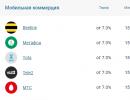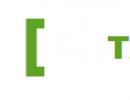Як почистити DVD Методи чищення лазерних приводів та дисків
Може статися так, що ми купили фільм, подивилися його та віддали на перегляд своїм друзям чи знайомим. Потім після повернення диска він раптом перестав читатись.
Що трапилося? Відкриваємо дисковод, уважно дивимося на диск і з розчаруванням бачимо, що на ньому з'явилися подряпини, яких там раніше не було, але що ще дивніше: він якийсь весь забруднений, чимось виснажений, весь у якихось засохлих плямах. Як же йому бідному читатись? Просто дитина друзів неакуратно вчинила з нею: припустимо, кинула диск на брудний стіл лицьовою стороною вниз, та ще, не дай боже, зверху поставив на нього якийсь предмет і повозив по столу.
Ні в якому разі не витирайте компакт-дискякимись серветками або ганчірками – ви можете ще більше подряпати (пошкодити) робочу поверхню диска.
Ну, з подряпинами нічого зробити не вдасться. Якщо вони незначні, то диск читатиметься. А ось видалити бруд з диска можна шляхом його миття в теплій воді з милом. Так, як звичайну тарілку, тільки руками, а не ганчіркою чи губкою.

Змочуємо звичайною водою та акуратно мильний розчин розподіляємо по поверхні мильною рукою. Простіше кажучи, добре миємо руками до повного видалення брудних плям.

Готово, помили:

Потім пожно просто добре струснути і дати висохнути, але якщо вода жорстка, але після сушіння можуть залишитися сліди солей жорсткості. Ми для сушіння просто промокуємо матерією, що добре вбирає вологу, наприклад, махровим рушником:

Бажано обережно промакнути, витирати (терти) CD/DVD диск, не варто. Будь-які тертя про робочу поверхню диска загрожує її дряпанням, раптом піщинка залишилася в матерії? Так що промокнути безпечніше:

І руками не треба чіпати робочу поверхню по можливості:

Дайте кілька десятків секунд диску повністю просохнути і все. Диск готовий до вживання. Спробуйте, може статися так, що диски, які не читалися раніше з успіхом будуть читатися у вашому приводі.

До речі, якщо більшість дисків з вашої колекції не читається в CD/DVD - приводі, то перевірте на іншому приводі, допустимо у знайомих або друзів. Може статися, що час дисковод змінити через механічне зміщення головки читання щодо поверхні (кажуть, що «око збилося»).
Хоча DVD вже відживають свій вік, проте, вони ще є на багатьох комп'ютерах та ноутбуках. У багатьох є ліцензійна система Windows, яка зберігається на диску, і для неї потрібен DVD-привід (хоча її можна і встановлювати з неї). Тому я хочу розглянути в цій статті, як можна самому, за допомогою нескладних інструментів, почистити DVD-привід у своєму комп'ютері або ноутбуку.
Методом, описаним нижче, я користуюся вже багато років і він показав себе дуже ефективним.
Причина того, що DVD-привід став погано працювати, не читати диски або робити це з перебоями, найчастіше – попадання пилу на лінзу лазера. Ось її ми й чиститимемо.
Необхідні інструменти:
- Викрутка Philips (хрест);
- Звичайна скріпка (її треба розігнути);
- Ватний тампон чи паличка.
Інструменти
Як почистити DVD-привід комп'ютера
Для початку виймаємо DVD-привід з комп'ютера. У ноутбуці цього робити не потрібно.
Перевертаємо вгору дном і викручуємо 4 шурупи, які кріплять кришку.

Відкручуємо шурупи
Дуже акуратно знімаємо кришку та відкладаємо. Нашій увазі постане плата з електронними компонентами.

Нижня частина DVD-ROM
Тепер кладемо привід так, щоб він дивився передньою панеллю на нас. Нашу розігнуту скріпку вставляємо в маленький отвір, призначений для екстреного відкриття лотка приводу. Сміливо давимо на скріпку доти, поки лоток трохи не вийде зі свого місця.

Давимо сюди скріпкою
Витягуємо вручну лоток приблизно до половини його довжини. Тепер знімаємо лицьову пластикову панель. Для цього можна натиснути викруткою на бічні клямки.

Бічні засувки лицьової панелі

Знімаємо панель
Тепер перевертаємо привід кришкою донизу і акуратно його звідти виймаємо.

Дістаємо привід DVD з кришки
Тепер ви зможете побачити ту саму лінзу лазера, яку потрібно почистити. Уважно її розгляньте. Швидше за все ви знайдете на ній дрібні волосинки або пил.

Не намагайтеся усунути забруднення руками. Можуть залишитися жирні розлучення, які важко усунути.
Беремо ватну паличку та легкими рухами скидаємо забруднення з лінзи. Не потрібно полірувати лінзу, досить просто прибрати пил та волосся.

Чистимо лінзу ватною паличкою
Як я вже писав раніше в інших статтях, найбільшою проблемою для комп'ютера є пил. Вона забивається куди тільки можна в таких кількостях, що часом просто дивуєшся. DVD-привід оптичних дисків- не виняток.
Пил, якщо пристрій не чистити, впливає на роботу лотка приводу, знижує точність лазерного механізму і впливає на якість роботи притискної механіки. Загалом DVD-привід необхідно чистити хоча б раз на рік. Оптимально – раз на півроку.
Для чищення та техобслуговування DVD-приводу знадобиться мастило, ватяні палички та спирт. Після вилучення DVD-приводу із системного блоку, треба зняти його передню панель. Насамперед необхідно висунути лоток приводу. Робиться це за допомогою будь-якого довгого та тонкого предмета (голки, скріпки, шматка дроту довжиною 3 см).
На передній панелі будь-якого DVD-приводу є невеликий отвір (п.2 на нижньому фото). За ним (з внутрішньої сторони панелі) знаходиться механізм ручного відкривання лотка. Треба з невеликим зусиллям натиснути цей механізм через отвір і лоток висунеться на 1-2 сантиметри, після чого його можна висунути до кінця вручну.
Далі з лотка треба зняти пилозахисну кришку. Для цього треба перевернути привід і, відігнувши пальцями кришку, потягнути її вниз. На кришці, як правило, є дві клямки (п.1 на нижньому фото) і дві напрямні, на яких кришка тримається. Знімається вона без особливих зусиль.
Далі треба втопити клямки передньої панелі. Їх, як правило, чотири (дві знизу, дві з боків), або п'ять (дві з боків, три знизу). Після зняття передньої панелі відкручуються болти (4 або 5 штук) на нижній кришці DVD-приводу і знімається кришка.

Потім потрібно взяти DVD-привід за верхню кришку і трохи потрясти. Пластиковий механізм приводу випаде із верхньої кришки (див. фото нижче). Після зняття кришок знімається лоток оптичного диска. Він висувається до упору, потім відгинаються фіксатори, розташовані на задній частині лотка по кутах (див. фото нижче) і виймається лоток.

Всі зайві запчастини з DVD-приводу знято, можна приступати до чищення. Основна частина корпусу DVD-приводу має багато виїмок, пазів та заглиблень. Їх треба ретельно продути для видалення скупчень пилу. Навіть невелика кількість задньої стінки або в пазах ходу лотка може призвести до того, що лоток перестане відкриватися (закриватися).

Лоток рухається за допомогою моторчика, який повідомляється з механікою гумовим ремінцем (пасиком). Знімати пасик потрібно обережно, щоб не розтягнути його. Від стану пасика залежить механічна робота лотка приводу. До речі, з лотком часто виникають проблеми після тривалої (більше двох років) експлуатації без обслуговування. Спочатку в напрямні набивається пил і лоток не потрапляє через це в крайнє положення, а потім розтягується пасик через те, що приводний механізм не може відкрити лоток через неправильне положення лотка.

Слідом за пасиком знімаємо плату керування механікою (1 або 2 засувки). Слід також виявляти обережність, щоб не пошкодити шлейф керування двигуном, що йде від основної плати. На недорогих моделях шлейфи цілком можуть виявитися тендітними або погано припаяними. Видаляємо пил з механіки м'якою щіткою або повітрям з обох боків (згори та знизу). В ідеалі бажано пройтися по всьому DVD-приводу спочатку щіткою, потім продути повітрям (наприклад, за допомогою гумової груші, яка продається в будь-якій аптеці).

Після того, як весь пил з корпусу приводу прибраний, гумові деталі знежирюються спиртом і видаляється старе мастило з напрямних (зазвичай до моменту ТО там суміш дрібнодисперсного пилу і бруду з невеликою кількістю мастила, що залишилося).

У висновку рухливі механічні частини, що труться, змащуються невеликою (мізерною) кількістю мастила, щоб тільки утворити плівку (більше не бажано). Видимого скупчення мастила не повинно бути.


Фінальною штрихом є продув (тільки гумової грушею) лінзи лазерного механізму (протирати її в жодному разі не можна) і привід збирається назад.
Якщо ваш DVD-диск не читається на комп'ютері або DVD-програвачі, то, швидше за все, електронний носій потрібно просто почистити. Є кілька способів усунення слідів забруднень, що заважають відтворенню, у всіх них потрібна надзвичайна акуратність.
Інструкція
Інструкція
- як звільнити компакт диск
Для правильного записування дисків потрібно використовувати спеціальні програми. Найвідоміша з них називається Nero, але вона, на жаль, платна.
Як очистити диск dvd rw
Є й безкоштовні варіанти – CDBurnerXP, BurnAware та інші. Вони нічим не гірші, але таку програму потрібно знайти в Інтернеті, завантажити на комп'ютер, потім правильно встановити та навчитися нею користуватися.
Які бувають диски
Ну, і, до того ж, диски можна умовно поділити на "повні" і "порожні". Тобто ті, на яких уже щось записано (фільми, музика тощо) та ті, на яких нічого немає.

Записування дисків


Записування дисків у Windows XP



![]()



Вставте диск RW в дисковод.

І в ньому відкрити CD/DVD дисковод:
![]()
Записування дисків Windows 7

Скопіюйте їх, тобто натисніть праву кнопку миші на будь-якому з виділених файлів (папок) і в списку натисніть на пункт «Копіювати».

Вставте порожній диск у дисковод.









Як стерти диск Windows 7
Як очистити DVD диск


На екрані з'явиться міні-меню, де програма запропонує визначити робочий привід. З цим не повинно виникнути проблем, адже, як правило, у більшості випадків вибирати і не доводиться: у комп'ютерах і ноутбуках він один, якщо до техніки не підключено будь-який зовнішній пристрій. Натисніть кнопку «Відкрити привод» і вставте диск, клацніть «Стерти диск» і дочекайтеся закінчення очищення.

На жаль, трапляються диски, які не можна очистити.
Але їх можна перезаписати! У будь-якому варіанті запису вкажіть файли, які хочете зафіксувати на диск. Знаючи про те, як записати пісні на диск та фільми, ви звільните себе від зайвих грошових витрат.

Тепер ви знаєте, як очистити диск від непотрібних файлів.
Як очистити DVD диск
Як ви вже встигли зрозуміти зі статті, «Студія Дисків» – це зручний софт для роботи з дисками. Ви швидко зможете записати абсолютно будь-яку інформацію на зовнішні носії або перезаписати старі диски, заповнивши їх новими та корисними даними.
Як записати та стерти диск
У цьому уроці ми навчимося записувати файли та папки з комп'ютера на порожній диск. Також ми поговоримо про те, які бувають диски, і чим вони відрізняються один від одного.
У попередніх уроках ми навчилися копіювати файли та папки. За допомогою копіювання можна записати файли на комп'ютер, флешку, переписати з телефону або фотоапарата. Але не на диск. Якщо ми в такий спосіб спробуємо записати щось на порожній диск, він все одно залишиться порожнім.
Для правильного записування дисків потрібно використовувати спеціальні програми. Найвідоміша з них називається Nero, але вона, на жаль, платна. Є й безкоштовні варіанти – CDBurnerXP, BurnAware та інші. Вони нічим не гірші, але таку програму потрібно знайти в Інтернеті, завантажити на комп'ютер, потім правильно встановити та навчитися нею користуватися.
Всі ці рухи тіла мають сенс, якщо користувачеві потрібно часто записувати інформацію на диски. Але є й інший, простіший спосіб — без жодних програм.
Він добрий тим, що універсальний. Тобто, таким чином Ви зможете записати файли та папки з файлами на порожній диск без додаткових програм та налаштувань практично на будь-якому комп'ютері.
З недоліків слід зазначити, що на комп'ютерах із системою Windows XP, у такий спосіб можна записати лише на CD диск — на DVD не можна.
Які бувають диски
Диски бувають CD та DVD. Багато хто думає, що на DVD записані тільки фільми, а на CD все інше музика, документи, фотографії. Насправді це не так. Відрізняються вони лише розміром.
На DVD диск міститься у чотири, а то й у вісім разів більше інформації, ніж на CD. Тобто, якщо на CD міститься один фільм, та й то не в дуже добрій якості, то на DVD диск можна записати чотири фільми і навіть більше. Музику, фотографії, документи та інші файли та папки можна записувати як на CD, так і на DVD.
Також диски бувають R та RW. Різниця між ними в тому, що на R можна записати інформацію лише один раз, а на RW – багато разів. Записали, користувалися, а потім стерли та записали щось інше.
Ну, і, до того ж, диски можна умовно поділити на "повні" і "порожні".
Порада 1: Як форматувати, якщо диск захищений від запису
Тобто ті, на яких уже щось записано (фільми, музика тощо) та ті, на яких нічого немає.

Записування дисків
Спочатку потрібно дізнатися, яка версія Windowsвстановлена на комп'ютері. Для цього відкрийте «Пуск», натисніть правою кнопкою миші за написом «Комп'ютер» (Мій комп'ютер) і у списку натисніть пункт «Властивості».

Відкриється віконце, у якому буде написано, яку систему встановлено.

Записування дисків у Windows XP
Виділіть файли та папки, які хочете записати на порожній CD:

Скопіюйте їх, тобто натисніть праву кнопку миші на будь-якому з виділених файлів (папок) і в списку натисніть на пункт «Копіювати».

Вставте порожній диск у дисковод.

Відкрийте диск на комп'ютері. Для цього потрібно відкрити «Мій комп'ютер»:
І в ньому відкрити CD/DVD дисковод:
![]()
Клацніть правою кнопкою миші на порожньому місці і натисніть на пункт «Вставити».

Файли та папки, які Ви скопіювали, вставляються на диск. Але це ще не означає, що вони записалися на нього. Щоб це зробити, потрібно натиснути правою кнопкою миші по порожньому місцю та зі списку вибрати пункт «Записати файли на компакт-диск».

Відкриється вікно "Майстер запису компакт-дисків". Ви можете надрукувати назву для диска в полі «Ім'я компакт-диска», але це не обов'язково. Натисніть кнопку «Далі» та чекайте.

Коли диск запишеться (зелена смужка заповниться та зникне), відкриється нове віконце, в якому потрібно натиснути кнопку Готово.
Навіть якщо таке віконце не з'явилося, диск все одно записано.
Швидше за все, він сам висунеться з комп'ютера. Таким чином, комп'ютер повідомляє, що запис пройшов вдало і диском вже можна користуватися.
Як очистити диск у Windows XP
Очистити диск можна лише якщо він багаторазовий. Для цього на ньому має бути написано RW. Якщо на диску написано букву R, то стерти з нього не можна, він одноразовий.
Вставте диск RW в дисковод.

Відкрийте його на комп'ютері. Для цього потрібно відкрити «Мій комп'ютер»:
І в ньому відкрити CD/DVD дисковод:
![]()
Після цього натисніть правою кнопкою миші на порожньому місці (на білому полі) і виберіть зі списку «Стерти цей CD-RW».
Відкриється нове віконце. Натисніть кнопку «Далі» і зачекайте, поки вся інформація зітреться. Коли це станеться, з'явиться кнопка Готово. Натисніть на неї. Все, диск чистий і на нього можна знову щось записати.
Записування дисків Windows 7
Виділіть файли та папки, які хочете записати на диск:

Скопіюйте їх, тобто натисніть праву кнопку миші на будь-якому з виділених файлів (папок) і в списку натисніть на пункт «Копіювати».

Вставте порожній диск у дисковод.

Відкрийте "Комп'ютер" (Пуск - Комп'ютер).

Відкрийте дисковод CD/DVD. Для цього натисніть на нього двічі лівою кнопкою миші.
З'явиться невелике віконце. Вам потрібно вибрати тип диска, який Ви збираєтесь записати. Пропонується два типи - "Як флеш-накопичувач USB" і "З програвачем CD/DVD".

Перший варіант зручніший і сучасніший: у Вас вийде диск, дуже схожий на флешку - можна буде записувати файли та папки звичайним копіюванням, а прати з нього простим видаленням. Проте такі диски можуть на деяких комп'ютерах не відкритися.
Другий варіант - "З програвачем CD/DVD" - класичний, тобто такий же, як і в Windows XP. Він підійде, якщо Ви хочете записати музику та плануєте слухати її не лише на комп'ютері, але й на програвачах (наприклад, у машині). Такий варіант менш зручний, зате надійніше – диск, записаний у цьому режимі, відкриється на будь-якому комп'ютері.
Натисніть на тип, який вам підходить. Після чого натисніть кнопку «Далі».
Якщо Ви вибрали Як флеш-накопичувач USB, з'явиться попередження про те, що доведеться почекати, поки диск підготується до запису. До речі, буває, чекати доводиться довго – понад десять хвилин. Натисніть кнопку «Так».

Коли все буде готове, віконце зникне і з'явиться нове невелике вікно, в якому комп'ютер запропонує відкрити папку для перегляду файлів.

Але навіть якщо такого віконця не з'явилося, нічого страшного просто знову відкрийте «Комп'ютер» і відкрийте «CD/DVD дисковод».
Відкриється пуста папка. Клацніть правою кнопкою миші на порожньому місці і натисніть "Вставити".

Через якийсь час скопійовані раніше файли та папки додадуться. Ось і все, запис диска пройшов успішно!
Якщо ви вибрали тип С програвачем CD/DVD, відкриється чистий диск. Клацніть правою кнопкою миші на порожньому місці і натисніть на пункт «Вставити».

Файли та папки, які Ви скопіювали, вставляються на диск. Але це ще не означає, що вони вже записалися на нього. Для того, щоб це сталося, потрібно натиснути правою кнопкою миші по порожньому місцю та зі списку вибрати пункт «Записати на диск».

З'явиться нове віконце. Можете надрукувати в ньому назву диска, але це необов'язково. Натисніть кнопку "Далі".

Тепер треба зачекати. Коли диск запишеться (зелена смужка заповниться та зникне), відкриється нове віконце, в якому потрібно натиснути кнопку Готово.
Але навіть якщо таке віконце не з'явилося, диск все одно записано.
Швидше за все, він самостійно висунеться. Таким чином комп'ютер нам «каже», що запис пройшов вдало, і диском вже можна користуватися.
Як стерти диск Windows 7
Стерти з диска ми можемо тільки якщо він багаторазовий і називається RW. Якщо на ньому написана буква R, значить, одноразовий диск і стерти з нього не можна.
Вставте диск у дисковод та відкрийте його на комп'ютері (Пуск - Комп'ютер - CD/DVD).
Спробуйте видалити файл чи папку. Для цього натисніть правою кнопкою мишки файл (папку). Відкриється список. Подивіться, чи є в ньому пункт "Видалити". Якщо є, видаляйте інформацію через цей пункт.
А якщо такого напису немає, то натисніть правою кнопкою мишки по порожньому місці (білому полю) і зі списку виберіть «Стерти диск» (або пункт зі схожою назвою).
Як очистити DVD диск
Записування файлів на диск - це перевірений спосіб збереження важливої інформації в надійному місці. Щоправда, є одне «але»: далеко не завжди і у всіх під рукою буває придатна для запису «болванка». І якщо зараз ви зіткнулися з такою проблемою, не поспішайте засмучуватись раніше часу! Адже можна використовувати для запису даних будь-який старий робочий диск, який є у вас в наявності.
«Студія Дисків» - це багатофункціональна програма для запису дисків, яка допоможе зафіксувати на будь-який носій потрібні папки з комп'ютера і окремі файли або стерти непотрібну інформацію з вже заповнених дисків. Прочитайте статтю і ви навчитеся, як очистити диск у цьому додатку.
Крок №1. Завантажте програму із сайту

Для початку завітайте на спеціальну сторінку нашого сайту, де вам необхідно завантажити на комп'ютер програму для записування дисків. Після завантаження запустіть інсталяційний файл і дотримуйтесь інструкцій. Виберіть місце, в яке потрібно помістити програму, і дочекайтеся закінчення розпакування архіву. Після цього приступайте до роботи з програмою, двічі клацнувши по значку софта.
Крок №2. Запустіть програму та вкажіть потрібну опцію
Перед вами відкриється головне меню "Студії Дисків", де необхідно вибрати та вказати операції, які має виконати програма. Програма дозволяє працювати як з CD, так і з DVD-дисками. Ви швидко зможете розібратися з тим, як очистити DVD диск від старих файлів, а потім записати пісні, відео чи будь-які інші дані на вибраний носій. Щоб видалити інформацію з диска, клацніть на вкладці «Копіювання та очищення» та виберіть «Стерти диск».

Крок №3. Очистіть диск від непотрібних файлів
На екрані з'явиться міні-меню, де програма запропонує визначити робочий привід. З цим не повинно виникнути проблем, адже, як правило, у більшості випадків вибирати і не доводиться: у комп'ютерах і ноутбуках він один, якщо до техніки не підключено будь-який зовнішній пристрій.
Як записати та стерти диск
Натисніть кнопку «Відкрити привод» і вставте диск, клацніть «Стерти диск» і дочекайтеся закінчення очищення.

Крок №4. Перезаписуємо старий диск
На жаль, трапляються диски, які не можна очистити. Але їх можна перезаписати! У будь-якому варіанті запису вкажіть файли, які хочете зафіксувати на диск. Знаючи про те, як записати пісні на диск та фільми, ви звільните себе від зайвих грошових витрат.
Щоб перезаписати старий диск налаштуйте додаткові параметри: швидкість, ім'я, яке потрібно привласнити диску, при потребі запитайте його верифікацію та вимкнення ПК після завершення запису. Не забудьте вставити диск у диск. Коли програма запросить підтвердження перезапису та видалення файлів, натисніть «Так».

Тепер ви знаєте як очистити диск від непотрібних файлів. Як ви вже встигли зрозуміти зі статті, «Студія Дисків» – це зручний софт для роботи з дисками. Ви швидко зможете записати абсолютно будь-яку інформацію на зовнішні носії або перезаписати старі диски, заповнивши їх новими та корисними даними.
Як стерти диск DVD/CD RW у Windows 7
Для можливості перезапису даних на DVD-диску необхідно мати встановлений на комп'ютері DVD-ром (формат DVD+RW). У сучасних ноутбуках та комп'ютерах останньої комплектації, як правило, такі DVD-роми вже входять до комплекту обладнання.
DVD-диски бувають двох видів – з можливістю перезапису (RW) та без неї (R). У першому випадку можна використовувати накопичувач кілька разів, видаляючи та знову записуючи на нього нові дані, у другому варіанті інформацію на диск можна записати лише один раз. У нашому випадку потрібний DVD RW. Перед тим як записати на диск з наявними на ньому даними нову інформацію, необхідно старі дані видалити (відформатувати диск). Це можна зробити за допомогою спеціального програмного забезпечення, або власними засобами встановленої на комп'ютері операційної системи.
Як видалити інформацію з DVD+RW або CD+RW
Якщо на комп'ютері інстальовано Windows ХР або попередні версії операційної системи Windows, то найкраще для форматування DVD-дисків використовувати спеціальні програми. Наприклад, Nero Start Smartяка є однією з найбільш популярних серед користувачів ПК. Вона дозволяє не тільки відчищати диск від старої інформації, а й записувати нові дані. Програма користується особливою популярністю, оскільки, крім стабільної роботи, має ще й дуже зручний і наочний інтерфейс. 
Завантажити файл інсталяції Nero можна безкоштовно в Інтернеті, щоб потім встановити її на свій ПК, покроково виконуючи вказівки інсталятора. Після цього найкраще перезавантажити комп'ютер, потім вставити в DVD-привід потрібний диск та за допомогою ярлика на робочому столі запустити Nero Start Smart.
У головному меню вікна програми, що відкрилося, знайдіть функцію «Додатково», клацніть по ній кнопкою миші. У відповідь відкриється діалогове вікно, у якому потрібно натиснути на «Стерти DVD», активізувавши цим «Майстра роботи програми». Майстер виводитиме на екран підказки, використовуючи які можна відчистити диск від непотрібної інформації. Після того, як диск буде успішно відформатовано, на екрані монітора з'явиться повідомлення.
Використовуйте вбудовані програми для очищення дисків
 Операційні системи Windows Vista та Windows 7 мають наочні та стабільно працюючі вбудовані можливості для форматування DVD-дисків. Після того як система самостійно визначить встановлений диск, на екрані монітора з'явиться діалогове вікно, в якому необхідно клацнути мишею по функції «Записати файли на диск». У новому вікні потрібно вибрати ім'я диска, потім натиснути «Показати параметри форматування», щоб задати параметри майбутнього запису на диск. Якщо нова інформація складатиметься з файлів одного типу (наприклад, фільмів чи музики), тоді необхідно вибрати параметр Mastered, щоб диск надалі добре читався обладнанням, яке відтворює дані файли. Для збору на одному диску різних типів файлів краще вибрати LFS. Задавши потрібний параметр, натисніть кнопку «Далі». У відповідь на це автоматично запуститься процес форматування, після якого на екрані монітора з'явиться відповідне повідомлення.
Операційні системи Windows Vista та Windows 7 мають наочні та стабільно працюючі вбудовані можливості для форматування DVD-дисків. Після того як система самостійно визначить встановлений диск, на екрані монітора з'явиться діалогове вікно, в якому необхідно клацнути мишею по функції «Записати файли на диск». У новому вікні потрібно вибрати ім'я диска, потім натиснути «Показати параметри форматування», щоб задати параметри майбутнього запису на диск. Якщо нова інформація складатиметься з файлів одного типу (наприклад, фільмів чи музики), тоді необхідно вибрати параметр Mastered, щоб диск надалі добре читався обладнанням, яке відтворює дані файли. Для збору на одному диску різних типів файлів краще вибрати LFS. Задавши потрібний параметр, натисніть кнопку «Далі». У відповідь на це автоматично запуститься процес форматування, після якого на екрані монітора з'явиться відповідне повідомлення.
Корисне відео
Спеціально для вас підготували відео про те, як можна очистити дані з CD/DVD диска:
Кожен користувач у процесі експлуатації персонального комп'ютера чи ноутбука рано, чи пізно починає помічати, що його комп'ютер почав значно повільніше працювати. На це є багато причин, але найпоширенішою є скупчення системного сміття та непотрібних тимчасових файлів. У цій статті ми розповімо, як очистити жорсткий дискз від непотрібних програм та файлів.
Для очищення жорсткого дисканам знадобиться безкоштовна утилітапід назвою CCleaner.
Ця програма є найкращою у своєму класі, мало того, багато платних аналогів не можуть скласти гідну конкуренцію CCleaner.
Завантажити CCleaner для Windows
Отже, завантажуємо утиліту, проходимо процедуру встановлення та запускаємо додаток.
На самому початку ми очистимо жорсткий диск від усіх непотрібних файлів, потім усунемо помилки реєстру, потім приберемо з автозавантаження всі непотрібні програми і повністю видалимо їх.
Очищення жорсткого диска
Для очищення жорсткого диска нам достатньо натиснути кнопку «Аналіз».
У нашому випадку було знайдено 668 мегабайт системного сміття, що є досить скромним результатом, оскільки перевірка комп'ютера здійснюється регулярно. Якщо ж жорсткий диск не проходив подібну перевірку хоча б місяць, кількість системного сміття і тимчасових програмних файлів складе кілька гігабайт. Найчастіше саме ці файли і є причиною повільної роботи комп'ютера. Щоб позбавитися цих непотрібних файлів, потрібно натиснути на кнопку «Очищення» і почекати кілька хвилин поки програма очистить жорсткий диск.
Для того, щоб досягти ще більшого результату, потрібно усунути всі помилки, які є в системному реєстрі.
Очищення реєстру
Для очищення реєстру потрібно відкрити вкладку «Реєстр» та натиснути на кнопку «Пошук проблем». Далі запуститься процес пошук помилок, який зазвичай триває кілька хвилин. Після закінчення перевірки вам відкриється список всіх наявних проблем у вашому реєстрі.
Щоб виправити всі помилки, натисніть кнопку «Виправити…», після чого програма запропонує зберегти резервну копію вашого реєстру. Щоб уникнути проблем, радимо не ігнорувати цю пропозицію та зберегти копію на жорсткому диску комп'ютера. Далі натисніть кнопку «Виправити зазначені» та дочекайтеся закінчення процесу виправлення помилок.
Управління автозавантаженням
Багато програм при установці додаються в автоматичний запуск, що дає можливість запускатися відразу після завантаження операційної системи. Якщо в автозапуску накопичується велика кількість програм, то завантаження Windowsздійснюється набагато довше, ніж могла б бути. Деякі з цих програм дійсно потрібні, а багато хто марно використовує ресурси вашого комп'ютера. Щоб прибрати зайві програми з автозапуску, потрібно вибрати вкладку "Сервіс", а потім перейти до пункту "Автозавантаження".
Ознайомтеся зі списком наявних програм в автозавантаженні та вимкніть усі непотрібне програмне забезпечення. Для цього натисніть на необхідну програму та клацніть на кнопку «Вимкнути».
Увага!Не вимикайте програми, які знаходяться у системних папках (System32, Windows, Drivers та інші). Вимкнення програм із цих директорій може негативно вплинути на стабільність роботи комп'ютера.
Видалення програм
Наявність зайвого програмного забезпечення не найсильнішим чином позначається на працездатності вашого комп'ютера, якщо цих програм немає в автозавантаженні. Але ці програми займають дисковий простір, який можна використовувати з більшою користю. Для видалення програм необхідно знову відкрити вкладку «Сервіс», далі вибрати «Видалення програм».
Після чого вибираємо програму, яку необхідно видалити та натискаємо на кнопку «Деінсталяція».
Завдяки цим нехитрим діям ми зможемо значно збільшити продуктивність вашого комп'ютера. Також повільна робота комп'ютера може бути викликана при сильному фрагментації жорсткого диска. Щоб позбавитися цієї проблеми, потрібно виконати дефрагментацію жорсткого диска.